Ereignisaggregation und -sammlung mithilfe von EventFlow
Mit dem EventFlow-Element der Microsoft-Diagnose können Ereignisse von einem Knoten an mindestens ein Überwachungsziel geleitet werden. Da die entsprechenden Daten als NuGet-Paket in Ihrem Dienstprojekt enthalten sind, werden der EventFlow-Code und die -Konfiguration mit dem Dienst übertragen, sodass das oben erwähnte Problem mit der Konfiguration pro Knoten für die Azure-Diagnose nicht besteht. EventFlow wird im Dienstprozess ausgeführt und direkt mit den konfigurierten Ausgaben verbunden. Aufgrund der direkten Verbindung funktioniert EventFlow für Azure-, Container- und lokale Bereitstellungen von Diensten. Gehen Sie mit Bedacht vor, wenn Sie EventFlow in Szenarien mit hoher Dichte ausführen, z.B. in einem Container, da für jede EventFlow-Pipeline eine externe Verbindung hergestellt wird. Wenn Sie also mehrere Prozesse hosten, ergeben sich auch mehrere ausgehende Verbindungen! Dies ist für Service Fabric-Anwendungen kein größeres Problem, da alle Replikate eines ServiceType-Elements in demselben Prozess ausgeführt werden, sodass die Anzahl von ausgehenden Verbindungen begrenzt wird. EventFlow ermöglicht auch die Ereignisfilterung, sodass nur die Ereignisse gesendet werden, die dem angegebenen Filter entsprechen.
Einrichten von EventFlow
EventFlow-Binärdateien sind als Gruppe von NuGet-Paketen verfügbar. Rechtsklicken Sie zum Hinzufügen von EventFlow zu einem Service Fabric-Dienstprojekt im Projektmappen-Explorer auf das Projekt, und wählen Sie die Option „NuGet-Pakete verwalten“. Wechseln Sie zur Registerkarte „Durchsuchen“, und suchen Sie nach „Diagnostics.EventFlow“:
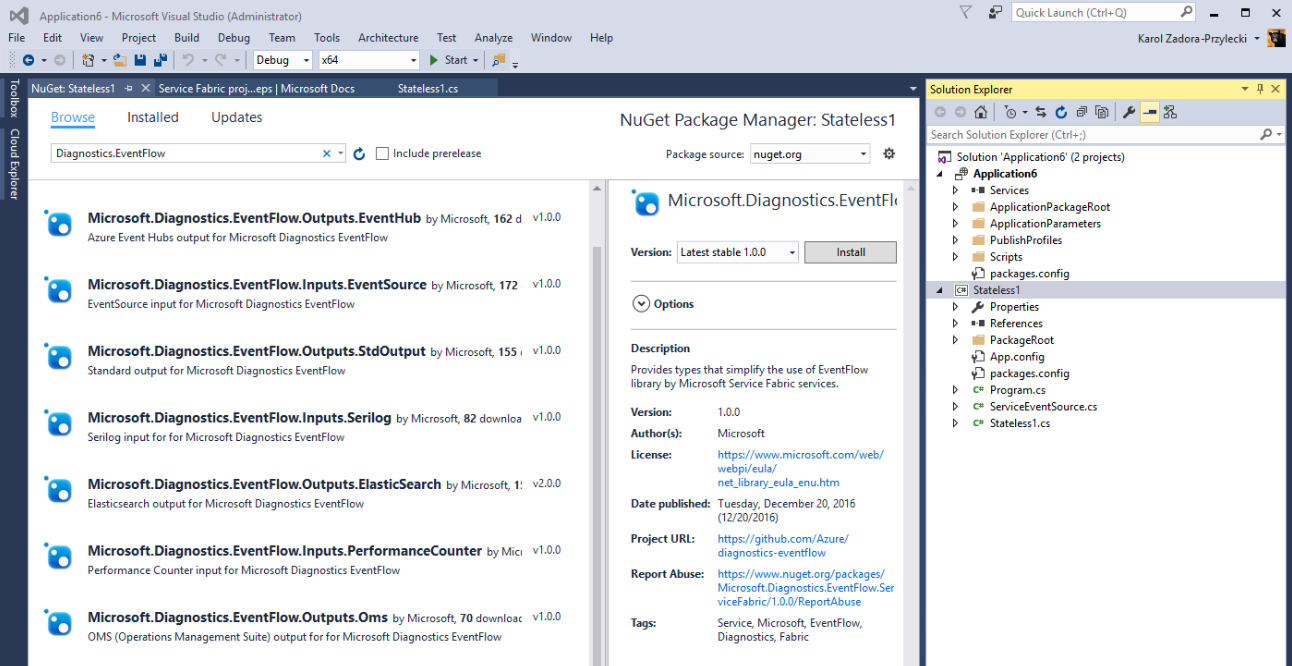
Eine Liste verschiedener Pakete mit der Bezeichnung „Inputs“ und „Outputs“ wird angezeigt. EventFlow unterstützt mehrere verschiedene Protokollanbieter und Analysen. Der Dienst, von dem EventFlow gehostet wird, sollte – je nach Quelle und Ziel für die Anwendungsprotokolle – die richtigen Pakete enthalten. Neben dem ServiceFabric-Kernpaket wird mindestens auch ein konfiguriertes Input- und Output-Paket benötigt. Beispielsweise können Sie die folgenden Pakete hinzufügen, um EventSource-Ereignisse an Application Insights zu senden:
Microsoft.Diagnostics.EventFlow.Inputs.EventSource(zur Erfassung von Daten über die EventSource-Klasse des Diensts und über standardmäßige EventSources, z.B. Microsoft-ServiceFabric-Services und Microsoft-ServiceFabric-Actors)Microsoft.Diagnostics.EventFlow.Outputs.ApplicationInsights(Wir senden die Protokolle an eine Azure Application Insights-Ressource.)Microsoft.Diagnostics.EventFlow.ServiceFabric(Ermöglicht die Initialisierung der EventFlow-Pipeline über die Service Fabric-Dienstkonfiguration und meldet Probleme in Bezug auf das Senden von Diagnosedaten als Service Fabric-Integritätsberichte.)
Hinweis
Für das Microsoft.Diagnostics.EventFlow.Inputs.EventSource-Paket muss das Dienstprojekt auf .NET Framework 4.6 oder höher ausgerichtet sein. Achten Sie darauf, in den Projekteigenschaften das richtige Zielframework festzulegen, bevor Sie dieses Paket installieren.
Nachdem alle Pakete installiert wurde, ist der nächste Schritt das Konfigurieren und Aktivieren von EventFlow im Dienst.
Konfigurieren und Aktivieren der Protokollsammlung
Die EventFlow-Pipeline, die für das Senden der Protokolle zuständig ist, wird aus einer Spezifikation erstellt, die in einer Konfigurationsdatei gespeichert wird. Mit dem Microsoft.Diagnostics.EventFlow.ServiceFabric-Paket wird eine anfängliche EventFlow-Konfigurationsdatei mit dem Namen eventFlowConfig.json im Projektmappenordner PackageRoot\Config installiert. Diese Konfigurationsdatei muss so geändert werden, dass Daten aus der EventSource-Standarddienstklasse und allen anderen Eingaben, die Sie konfigurieren möchten, erfasst und Daten an den entsprechenden Ort gesendet werden.
Hinweis
Wenn die Projektdatei das Format von VisualStudio 2017 hat, wird die Datei eventFlowConfig.json nicht automatisch hinzugefügt. Erstellen Sie daher die Datei im Ordner Config, und legen Sie die Buildaktion auf Copy if newer fest.
Hier eine Beispieldatei eventFlowConfig.json, die auf den oben genannten NuGet-Paketen basiert:
{
"inputs": [
{
"type": "EventSource",
"sources": [
{ "providerName": "Microsoft-ServiceFabric-Services" },
{ "providerName": "Microsoft-ServiceFabric-Actors" },
// (replace the following value with your service's ServiceEventSource name)
{ "providerName": "your-service-EventSource-name" }
]
}
],
"filters": [
{
"type": "drop",
"include": "Level == Verbose"
}
],
"outputs": [
{
"type": "ApplicationInsights",
// (replace the following value with your AI resource's instrumentation key)
"instrumentationKey": "00000000-0000-0000-0000-000000000000"
}
],
"schemaVersion": "2016-08-11"
}
Der Name des ServiceEventSource-Elements für den Dienst ist der Wert der Name-Eigenschaft des EventSourceAttribute-Elements, das auf die ServiceEventSource-Klasse angewendet wird. Alle Angaben sind in der Datei ServiceEventSource.cs enthalten, die Teil des Dienstcodes ist. Im folgenden Codeausschnitt lautet der Name des ServiceEventSource-Elements MyCompany-Application1-Stateless1:
[EventSource(Name = "MyCompany-Application1-Stateless1")]
internal sealed class ServiceEventSource : EventSource
{
// (rest of ServiceEventSource implementation)
}
Beachten Sie, dass die Datei eventFlowConfig.json Teil des Dienstkonfigurationspakets ist. Änderungen an dieser Datei können in vollständigen oder auf die Konfiguration beschränkten Upgrades des Diensts enthalten sein. Dies ist von Integritätsprüfungen des Service Fabric-Upgrades und dem automatischen Rollback, falls ein Upgradefehler auftritt, abhängig. Weitere Informationen finden Sie unter Service Fabric-Anwendungsupgrade.
Im Abschnitt filters der Konfigurationsdatei können Sie die Informationen weiter anpassen, die über die EventFlow-Pipeline an die Ausgaben weitergeleitet werden. So können Sie bestimmte Informationen löschen oder hinzufügen oder die Struktur der Ereignisdaten ändern. Weitere Informationen zum Filtern finden Sie unter EventFlow-Filter.
Der letzte Schritt ist die Instanziierung der EventFlow-Pipeline im Startcode Ihres Diensts in der Datei Program.cs:
using System;
using System.Diagnostics;
using System.Threading;
using Microsoft.ServiceFabric;
using Microsoft.ServiceFabric.Services.Runtime;
// **** EventFlow namespace
using Microsoft.Diagnostics.EventFlow.ServiceFabric;
namespace Stateless1
{
internal static class Program
{
/// <summary>
/// This is the entry point of the service host process.
/// </summary>
private static void Main()
{
try
{
// **** Instantiate log collection via EventFlow
using (var diagnosticsPipeline = ServiceFabricDiagnosticPipelineFactory.CreatePipeline("MyApplication-MyService-DiagnosticsPipeline"))
{
ServiceRuntime.RegisterServiceAsync("Stateless1Type",
context => new Stateless1(context)).GetAwaiter().GetResult();
ServiceEventSource.Current.ServiceTypeRegistered(Process.GetCurrentProcess().Id, typeof(Stateless1).Name);
Thread.Sleep(Timeout.Infinite);
}
}
catch (Exception e)
{
ServiceEventSource.Current.ServiceHostInitializationFailed(e.ToString());
throw;
}
}
}
}
Der Name, der als Parameter der CreatePipeline-Methode von ServiceFabricDiagnosticsPipelineFactory übergeben wird, ist der Name der Integritätsentität, der für die Pipeline der EventFlow-Protokollsammlung steht. Dieser Name wird verwendet, wenn für EventFlow ein Fehler auftritt, der über das Service Fabric-Integritätssubsystem gemeldet wird.
Verwenden von Service Fabric-Einstellungen und -Anwendungsparametern in eventFlowConfig
EventFlow unterstützt die Verwendung von Service Fabric-Einstellungen und -Anwendungsparametern für die Konfiguration von EventFlow-Einstellungen. Sie können mit der folgenden spezifischen Syntax für Werte auf Service Fabric-Einstellungsparameter verweisen:
servicefabric:/<section-name>/<setting-name>
<section-name> ist der Name des Abschnitts für die Service Fabric-Konfiguration und <setting-name> die Konfigurationseinstellung, die den zum Konfigurieren einer EventFlow-Einstellung verwendeten Wert angibt. Weitere Informationen dazu finden Sie unter Support for Service Fabric settings and application parameters (Unterstützung für Service Fabric-Einstellungen und -Anwendungsparameter).
Überprüfung
Starten Sie Ihren Dienst, und sehen Sie sich die Informationen im Fenster für die Debugausgabe von Visual Studio an. Nachdem der Dienst gestartet wurde, sollte angezeigt werden, dass der Dienst Datensätze an die konfigurierte Ausgabe sendet. Navigieren Sie zu Ihrer Ereignisanalyse- und Visualisierungsplattform, und vergewissern Sie sich, dass Protokolle angezeigt werden (dies kann einige Minuten dauern).